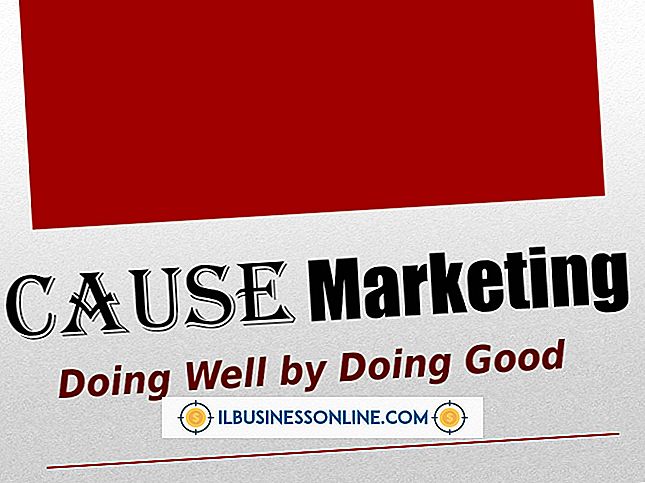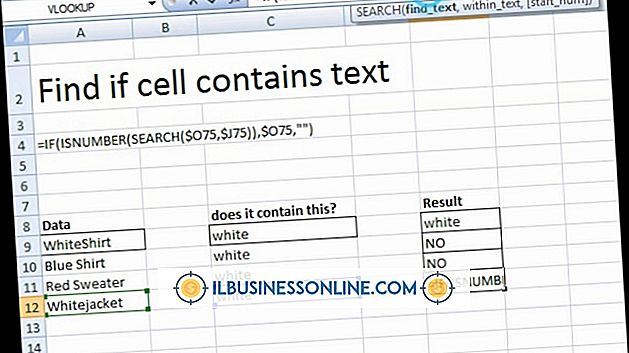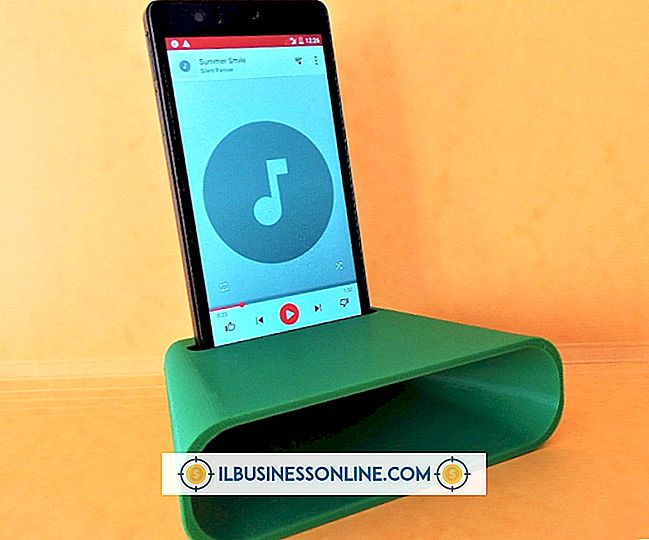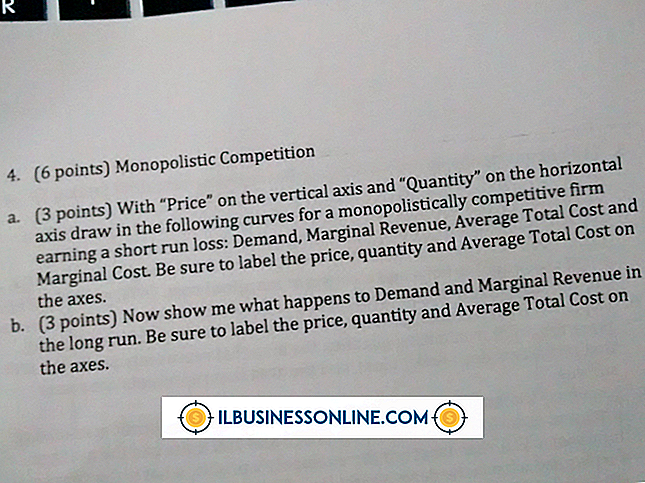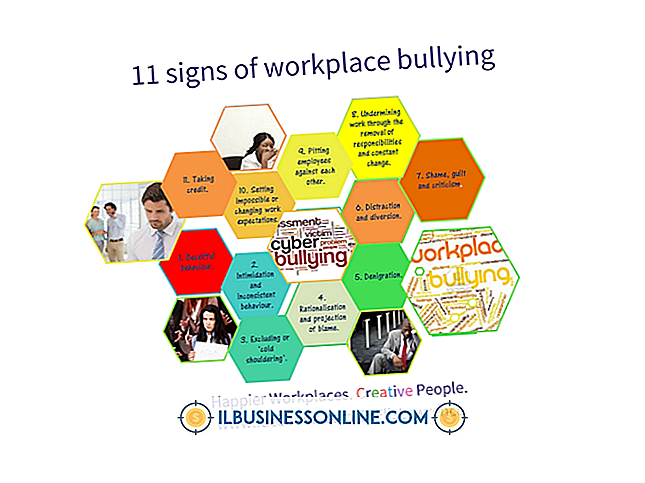Hvordan man laver en linje i en PDF

Hvilling ud en linje er en intuitiv måde at skjule fejl i ethvert forretningsdokument, herunder PDF-filer. I modsætning til dokumenter, som du læser i programmer med værktøjer til redigering af disse dokumenter, f.eks. Word, læses PDF-filer normalt i seerne uden at redigere værktøjer. Dette gør whiting out indhold umuligt. En løsning er at bruge en ressource, der kan redigere PDF-filer - en gratis en, hvis det er muligt, hvilket er en fordel for din virksomheds bundlinje. Faktisk er der flere gratis PDF redaktører, hvis værktøjer omfatter dem til whiting både tekst og billedindhold. Mindst et sådant værktøj er tilgængeligt online, hvilket bevarer din pcs diskplads og RAM.
PDF-XChange Viewer
1.
Klik på "Fil" -menuens "Åbn" -kommando, og navigér derefter til en PDF-fil, der har en linje, som du vil udbrænde. Klik på "Åbn" for at åbne filen, og klik derefter på "Comment and Markup" under menuen "Tools".
2.
Klik på kommandoen "Rektangel", og klik derefter på og træk den tekst, du vil udbrede. Højreklik på rektanglet, og klik derefter på "Egenskaber" for at få vist en dialogboks med kontroller til ændring af rektangulets linjevægt, slaglængde (dvs. omrids) fyldningsfarver og andre aspekter af denne form.
3.
Klik på "Stroke" -kontrollen for at få vist en farvepalet, og klik derefter på den hvide farveprøve fra den palette. Farvepaletten lukker.
4.
Indstil "Fill" kontrolens farve til hvid, ligesom du gjorde slagfarven. Klik på "OK" for at lukke dialogboksen Egenskaber, og gem den redigerede fil ved at klikke på "Arkiv" menuens "Gem" kommando.
Inkscape
1.
Klik på "Arkiv" -menuens "Åbn" -kommando, og vælg derefter en PDF-fil, som du vil åbne. Klik på "Åbn" for at angive, at du vil åbne filen. Klik på "OK" i dialogboksen "Import", der vises for at acceptere dialogens standardindstillinger. Klik på værktøjet "Rectangles" på værktøjspaletten, hvis ikon er en blå firkant.
2.
Klik og træk over den tekst, du vil udbrede, og klik derefter på kommandoen "Fyld og strejke" på menuen "Objekt". Inkscape viser en ny rude, "Fill and Stroke", som viser farverne til udfyldning og omformning af rektanglet.
3.
Klik på det solidfarvede rektangel på fanen "Fyld", og træk derefter "R, " "G" og "B" skyderne helt til højre. Dette angiver en farve af ren hvid. Klik på "Arkiv" menuens "Gem som" kommando for at gemme den redigerede PDF.
PDFescape
1.
Klik på knappen "Brug uregistreret" på PDFescape-hjemmesiden, og klik derefter på linket "Upload" på skærmen, der vises. Klik på knappen "Gennemse" i dialogboksen "Upload" for at åbne fildialogen, derefter navigere til og klikke på en PDF, der har indhold, du vil hvidte ud. Klik på "File" -dialogens "Åbn" -knap for at lukke dialogen, og klik derefter på knappen "Upload" for at uploade PDF-filen.
2.
Klik på knappen "Whiteout" i ruden på skærmen til venstre, og træk det tværs over det indhold, du vil udbrede.
3.
Klik på den grønne "Download" -knap, og følg derefter din browserens anvisninger for at gemme den redigerede PDF til din pc.
Advarsel
- Hvidningslinjer sletter ikke disse linjer. Hvis du senere konverterer en PDF med whiteout-mærker til et Word eller et andet dokument, er det muligt, at det hvide ud indhold bliver fuldt synligt. Hvis datasikkerhed er et problem, skal du kigge efter ressourcer, der giver dig mulighed for at slette indhold snarere end at fjerne det.